
- Автор John Day [email protected].
- Public 2024-01-30 11:48.
- Последнее изменение 2025-06-01 06:10.
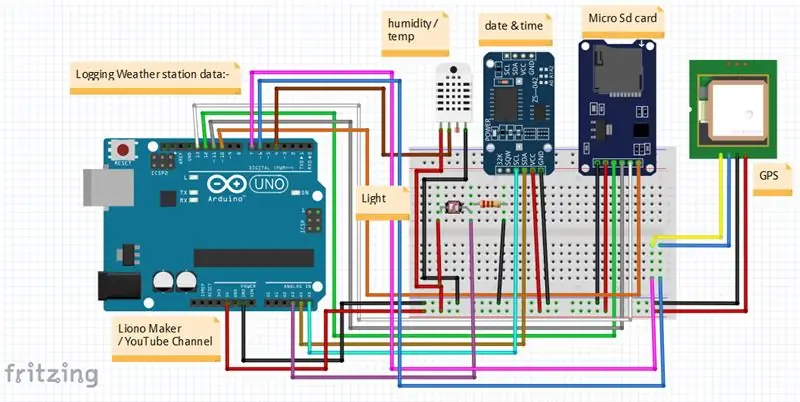
Вступление:
Привет, это #LionoMaker. Это мой официальный канал на YouTube с открытым исходным кодом.
Вот ссылка: Liono Maker / YOUTUBE CHANNEL
В этом проекте мы узнаем, как сделать «Запись данных метеостанции». это очень интересный проект. В этом проекте я использую Micro SD Card, модуль DS3231, DHT 11, модуль GPS, LDR и Arduino UNO. Данные метеостанции означают, что они будут определять влажность, температуру, свет, дату и время, долготу и широту.
ЗАМЕТКА:
1) В схемах Fritzing я использую контакты 6 и 7 для связи с модулем GPS и контакт 4 для связи с DHT11. 2) В Proteus Schematics я использую контакты 3 и 4 для связи с модулем GPS, а контакты 6 - для связи с DHT11. 3) В противном случае оба соединения верны, просто нам нужно определить номер контакта в кодировке Arduino в соответствии со схемой.
//*******************************************************
Шаг 1:
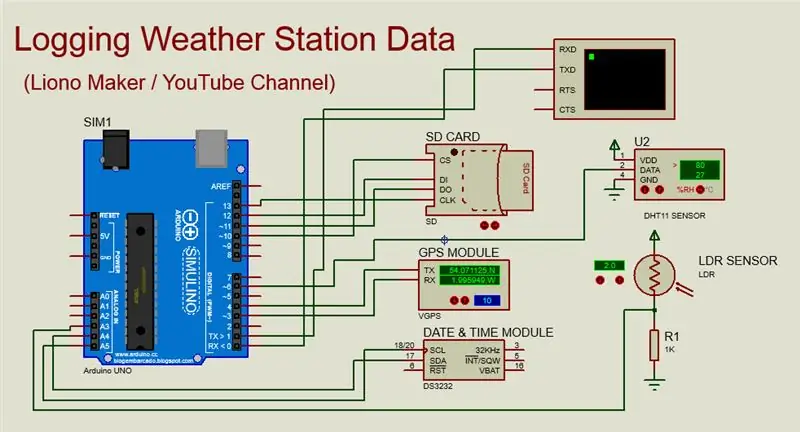
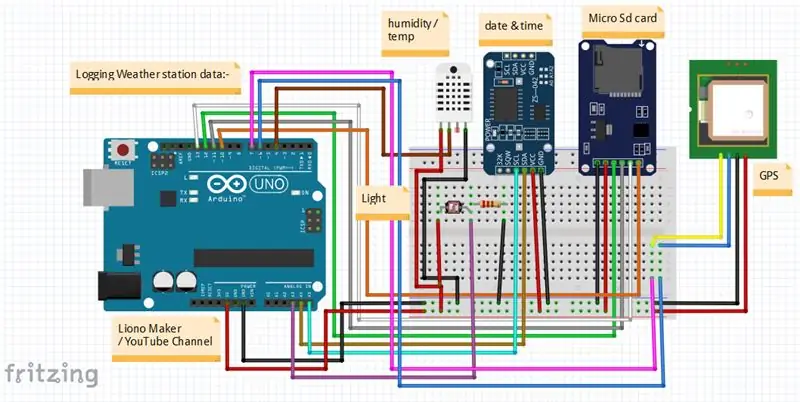
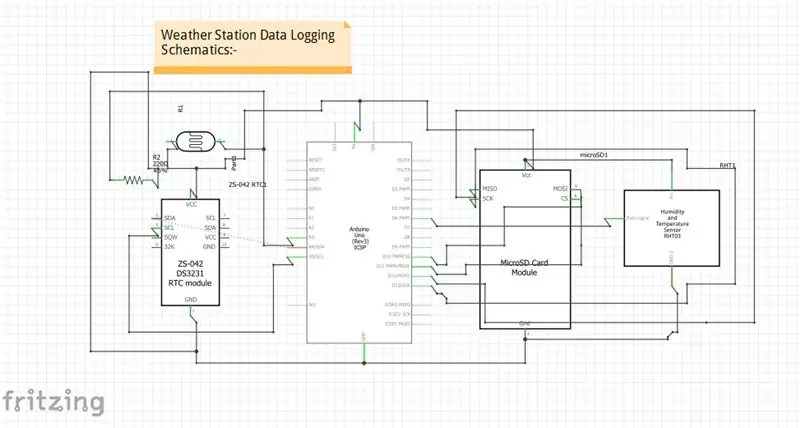
1_SD-карта: -
Карты SD (Secure Digital) могут использоваться для хранения и регистрации данных. Примеры включают хранение данных на цифровых камерах или мобильных телефонах и регистрацию данных для записи информации с датчиков. Карты Micro SD могут хранить 2 ГБ данных и должны быть отформатированы в формате FAT32 (таблица размещения файлов). Карта micro SD работает при напряжении 3,3 В, поэтому к источнику питания Arduino 5V можно подключать только модули карты micro SD с микросхемой переключателя уровня напряжения 5-3,3 В и регулятором напряжения 3,3 В. Модуль micro SD связывается с Arduino с помощью последовательного периферийного интерфейса (SPI). Соединительные контакты SPI на модуле micro SD включают в себя выводы MOSI, MISO, SCK и выводы SS, обозначенные как выбор микросхемы (CS), которые подключены к выводам 11, 12, 13 и 10 Arduino соответственно.
Интерфейс SD-карты с Arduino UNO:
GND ------ GND
5вольт ------- VCC
Контакт 12 -------- MISO
Контакт 11 -------- MOSI
Штифт 13 ------- SCK
Контакт 10 -------- SCS
Данные записываются в файл на SD-карте только в соответствии с инструкцией file.close (); следовательно, за каждой инструкцией file.println (data) должна следовать инструкция file.close (), а перед ней должна стоять инструкция SD.open ("filename", FILE_WRITE). Функция SD.open () имеет настройку по умолчанию FILE_READ, поэтому для записи в файл требуется опция FILE_WRITE. Последовательность инструкций, требуемых каждый раз для записи на SD-карту, - SD.open ("имя файла", FILE_WRITE); file.println (данные); file.close ();
2) LDR: -
Фоторезистор (аббревиатура LDR от Light Decreasing Resistance, или светозависимый резистор, или фотопроводящий элемент) - это пассивный компонент, который снижает сопротивление по отношению к получению яркости (света) на чувствительной поверхности компонента. Сопротивление фоторезистора уменьшается с увеличением интенсивности падающего света; другими словами, он проявляет фотопроводимость.
LDR, взаимодействующий с Arduino UNO:
Его одна клемма подключена к 5 вольт, а вторая клемма подключена к резистору 1 кОм. Второй конец резистора 1 кОм заземлен. LDR сам по себе является резистором, и этот тип конфигураций используется для измерения & напряжения, это метод делителя напряжения. Общий вывод подключен к аналоговому выводу № A3 Arduino UNO.
3) DS3231: -
Дата и время измерения датчика или записи данных могут быть включены при записи данных на SD-карту с использованием модуля часов реального времени (RTC), такого как DS3231. Часы реального времени могут отображать секунды, минуты, часы, день, дату, месяц и год. DS3231 может питаться от 3,3 В или 5 В, а литиевая батарея типа «таблетка» CR2032 питает RTC, когда она не подключена к Arduino. DS3231 также имеет встроенный датчик температуры. DS3231 использует связь I2C с двумя двунаправленными линиями:
1) Последовательные часы (SCL)
&
2) Последовательные данные (SDA)
ПРИМЕЧАНИЕ: >>> DS3231 подключен к Arduino UNO как таковой;
DS3231: Arduino UNO:
Земля ----------------------- Земля
VCC --------------------- 5вольт
SDA -------------------- контакт # A4
SCL -------------------- контакт # A5
4) DHT11: -
DHT11 - это недорогой цифровой датчик для измерения температуры и влажности. Этот датчик можно легко подключить к любому микроконтроллеру, например, Arduino, Raspberry Pi и т. Д., Для мгновенного измерения влажности и температуры. Датчик влажности и температуры DHT11 доступен как датчик и как модуль. Разница между этим датчиком и модулем заключается в подтягивающем резисторе и светодиоде включения. DHT11 - датчик относительной влажности. Для измерения окружающего воздуха этот датчик использует термостат и емкостной датчик влажности.
Подключение датчика DHT 11 к Arduino UNO:
DHT11 Arduino UNO
ЗЕМЛЯ ---------------------------- ЗЕМЛЯ
VCC ----------------------------- 5вольт
Данные (сигнал) ------------------ контакт # 6
5) Модуль GPS: -
Модуль GPS (Global Positioning System) и используется для навигации. Модуль просто проверяет свое местоположение на Земле и предоставляет выходные данные, которые представляют собой долготу и широту его местоположения.
Существуют разные типы модулей GPS, которые используются для поиска значений различных переменных. Такие как;
//**********************************************************************************************************************
ПРИМЕЧАНИЕ: - ДЛЯ БОЛЕЕ ПОДРОБНОЙ ИНФОРМАЦИИ ВЫ МОЖЕТЕ НАЗВАТЬ ЭТУ ФУНКЦИЮ;
gps.getDataGPRMC (время, статус, широта, latitudHemisphere, longitud, longitudMeridiano, speedKnots, trackAngle, date, MagneticVariation, MagneticVariationOrientation);
Serial.println (время); Serial.println (статус);
Serial.println (широта);
Serial.println (широта полушария);
Serial.println (продольный);
Serial.println (longitudMeridiano);
Serial.println (speedKnots);
Serial.println (trackAngle);
Serial.println (дата);
Serial.println (магнитная вариация);
Serial.println (MagneticVariationOrientation);
//******************************************************************************************************************
другой пример используется для создания ссылки для модуля GPS. Такие как;
gps. Google (ссылка);
//*******************************************************************************************************************
&&&
ПРИМЕЧАНИЕ: - ЕСЛИ ВЫ НЕ ПОЛУЧИТЕ БОЛЬШЕ ПОДРОБНОЙ ИНФОРМАЦИИ, ВЫ МОЖЕТЕ ВЫЗВАТЬ ЭТУ ФУНКЦИЮ;
gps.getDataGPRMC
широта, широта, полушария, долгота, долгота, меридиано
; Serial.println (широта);
Serial.println (широта полушария);
Serial.println (продольный);
Serial.println (longitudMeridiano);
//******************************************************************************************************************
Я использовал эти строки, чтобы получить ДОЛГОТУ и ШИРОТУ.
Longi = (gps.location.lng (), 54.01125); Lati = (gps.location.lat (), 1.95949);
//******************************************************************************************************************
Заметка:
вы можете использовать приведенную выше кодировку, чтобы получить дополнительную информацию от вашего модуля GPS. Я просто привык получать долготу и широту.
//******************************************************************************************************************
СЛЕДУЮЩИЙ СПОСОБ ПОДКЛЮЧЕНИЯ МОДУЛЯ GPS К ARDUINO UNO:
Модуль GPS: Arduino UNO:
Земля ----------------------------- Земля
Vcc ------------------------------ 5вольт
RX ------------------------------- контакт # 3
TX ------------------------------ контакт # 4
//********************************************************************************************************************
Шаг 2:
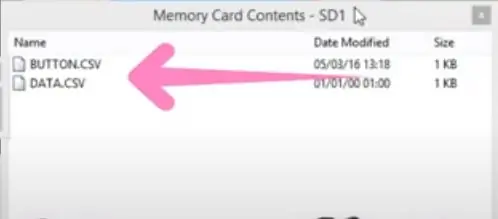
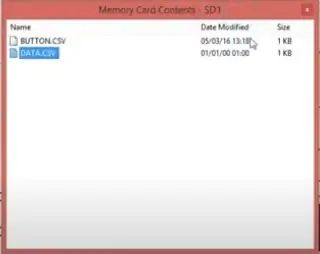
КАК ПОЛУЧИТЬ ФАЙЛ "DATA. CSV" ВО ВРЕМЯ МОДЕЛИРОВАНИЯ PROTEUS: -
ЗАМЕТКА:
> Во-первых, убедитесь, что ваша схема исправна и нет ошибок.
> Вы загрузили шестнадцатеричный файл в Arduino UNO.
> Вы загрузили файл с SD-карты на SD-карту.
> Запустите симуляцию после нажатия кнопки воспроизведения в левом нижнем углу Proteus.
> ваш виртуальный терминал открыт, и ваши данные записываются с задержкой (1000);
>>>>>>>>> Нажмите Esc >>>>>>>>>>>>>>>>>>
Вы увидите окно с содержимым карты памяти, здесь доступен файл data.csv. Экспортируйте его на свой компьютер.
Шаг 3:
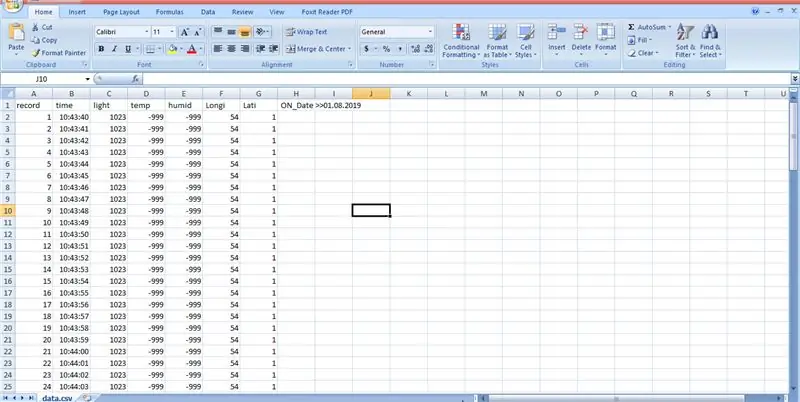
EXCEL Работает: -
Откройте Excel и вставьте в него файл data.csv. данные будут отображаться в столбцах с названием и построены линейные графики.
Шаг 4:
Рекомендуемые:
Подвесная корзина для метеостанции Super: 11 шагов (с изображениями)

Подвесная корзина для метеорологической станции: Всем привет! В этой записи блога T3chFlicks мы покажем вам, как мы сделали умную подвесную корзину. Растения - это свежее и полезное дополнение к любому дому, но они могут быстро стать утомительными, особенно если вы не забываете поливать их только тогда, когда
Монитор персональной метеостанции своими руками: 6 шагов

Монитор персональной метеостанции DIY: DarkSky ,, Наш API-сервис для существующих клиентов сегодня не меняется, но мы больше не будем принимать новые подписки. API будет продолжать функционировать до конца 2021 года. Https://blog.darksky.net/Personal Weather Station Monitor отображает ваши мы
Как записывать мобильные игры со звуком голосового чата * без рута: 4 шага

Как записывать мобильные игры со звуком голосового чата * без рута: что ж, сегодня из-за огромного успеха мобильных игр, таких как PUBG, многие люди хотят транслировать их, но есть одна серьезная проблема, хотя вы можете записывать свой экран, но доза Android не позволяет вы можете записать голосовой чат. Либо вы можете записать свой голос
Метеостанция Acurite 5 в 1 с использованием Raspberry Pi и Weewx (другие метеостанции совместимы): 5 шагов (с изображениями)

Метеостанция Acurite 5 в 1 с использованием Raspberry Pi и Weewx (другие метеостанции совместимы): когда я купил метеостанцию Acurite 5 в 1, я хотел иметь возможность проверять погоду у себя дома, пока меня не было. Когда я вернулся домой и настроил его, я понял, что мне нужно либо подключить дисплей к компьютеру, либо купить их умный концентратор
Как записывать музыку бесплатно или почти ничего: 5 шагов

Как записывать музыку бесплатно или почти ничего: я в небольшой группе, и мы хотели записывать музыку, но не тратя много денег, поэтому я придумал это
